Mikä on LockApp.Exe Windowsissa ja miten prosessi voidaan poistaa käytöstä

- 2997
- 857
- Dr. Darrel Jacobson
Windows suorittaa jatkuvasti lukuisia prosesseja, joita tarvitaan järjestelmän käyttöikälle ja eri sovellusten toiminnalle. Voit nähdä ne tehtävän lähettäjässä, jossa käyttäjät katsovat tarvittaessa prosessien hallitsemiseksi, samoin kuin ohjelmistojen tunnistamisen, joka luo kuormituksen resursseille. Joten jos on tarpeen sammuttaa tarpeettomia sovelluksia ja palveluita, etsintä niille, jotka eivät vaikuta järjestelmän toimintaan.

Muiden Windows -prosessien joukossa voit huomata LockApp.Exe Microsoftista, joka liittyy esto -näyttöön ja kuluttaa yleensä merkityksettömän resurssien määrän.
Millainen lockapp -tiedosto.Exe Windows 10: ssä
Löydetty LockApp Task Managerista.Exe, monet käyttäjät haluavat selvittää, millainen prosessi on Windows 10: ssä ja mitä toimintoa se suorittaa.
Suoritettava tiedosto käynnistetään, kun olemme tietokoneen lukitusnäytössä, ja se vastaa taustan ja erilaisten hyödyllisten elementtien, kuten päivämäärän, ajan ja muiden esineiden, näyttämisestä. Joten LockAppin tehtävä.EXE koostuu käyttöliittymän luomisesta, jonka käyttäjä näkee laitteen käyttöjärjestelmän sisäänkäynnin tai tahallisen estämisen työskennellessään Win+L -näppäimien yhdistelmänä, kun taas prosessi keskeytetään järjestelmän saapumisen jälkeen.

Lockapp.Exe- Microsoft Corporationin julkaisema virallisen sovelluksen suoritettava tiedosto sijaitsee polulla C: \ Windows \ SystemApps \ Microsoft.LocApp_cw5n1h2txyewy. Näitä tietoja voidaan tarkastella sen ominaisuuksissa.
Onko se lockapp.Exe -virus
Järjestelmäsovellus Microsoftin digitaalisella allekirjoituksella ei koske haitallisia tuotteita, ja sen puolesta lanseerattu prosessi ei lataa järjestelmää. Lisäksi voit tarkkailla sen toimintaa tehtävän dispetterissä käynnistämällä työkalun lukitusnäytössä tai erityisohjelmistorajapinnalla, jonka avulla voit hallita prosesseja.

Mutta kuten minkä tahansa suoritettavan tiedoston tapauksessa, hyökkääjät voivat luoda järjestelmän komponentin jäljitelmän, siten naamioimalla haitalliset elementit. Tästä syystä on syytä tarkistaa, onko tiedosto aito edessäsi, objektin ominaisuuksissa vai käyttämällä suojaavia ohjelmistoja - järjestelmän tai kolmannen osapuolen ohjelmiston vakiojärjestelmiä.
Kuinka varmistaa LockApp.Exe ei ole tartunnan saane
Ensin sinun tulee tarkistaa tiedoston sijainti. Kuten edellä mainittiin, aito locApp.Microsoftin exe -sovellukset sijaitsevat järjestelmälevyllä Windows -luettelossa SystemApps -sisäkkäisissä kansioissa. Mikä tahansa muu sijainti voi osoittaa, että objektia käyttää haitallinen ohjelma. Tiedot tiedoston järjestelystä löytyy avaamalla sen ominaisuudet kontekstivalikosta (PKM BY Element).
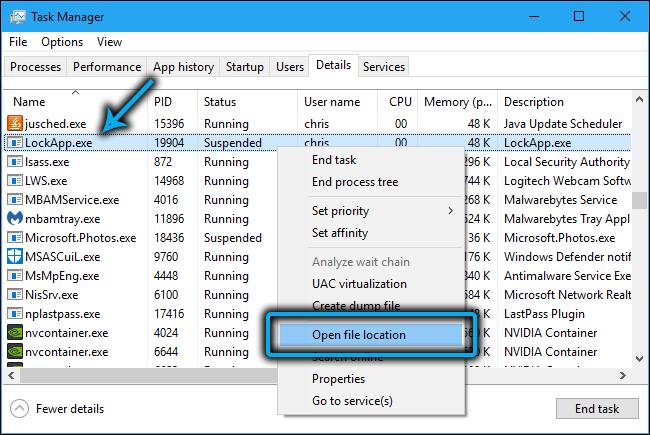
Jos prosessi näkyy tehtävien dispetterissä, napsauta PKM: ää ja käytä ”avoin tiedoston sijainti” -vaihtoehtoa, jonka jälkeen kapellimestari avataan polulla C: \ Windows \ SystemApps \ Microsoft.Lockapp_cw5n1h2txyewy, missä Lockapp sijaitsee.exe, jos se on aito.
Virusjärjestelmän skannaaminen voidaan suorittaa asennetulla virustorjunta, erityishyödylliset apuohjelmat (esimerkiksi DR.Web cureit! jne.), samoin kuin tavallinen Windows -puolustaja itsenäisessä tilassa.
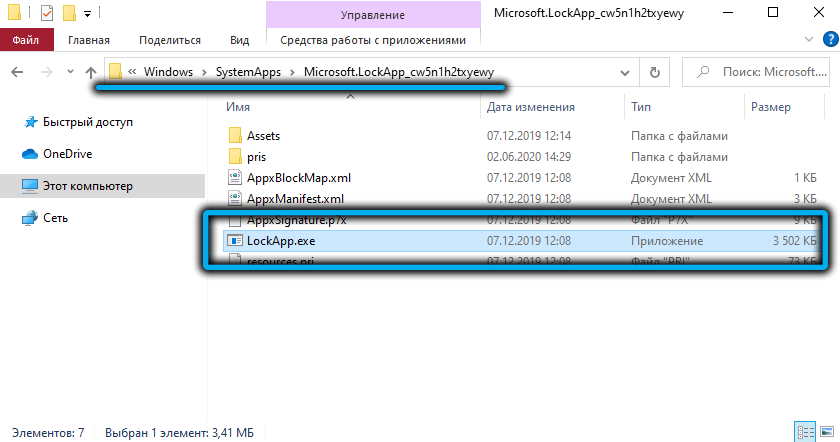
Kuinka poistaa LockApp käytöstä.Exe
Tyypillisesti prosessi ei lataa järjestelmää eikä häiritse käyttäjää, ja harvat ovat huomanneet hänen liiallista toimintaa. Jos olet huomannut prosessorin tai RAM: n epänormaalin kuorman, tämä johtuu ehkä viruksesta tai virheestä. Ensimmäisessä tapauksessa tarkistamme järjestelmän suojaavalla ohjelmistolla, toisessa tilanne voidaan tallentaa laitteen banaalilaistumiseen.
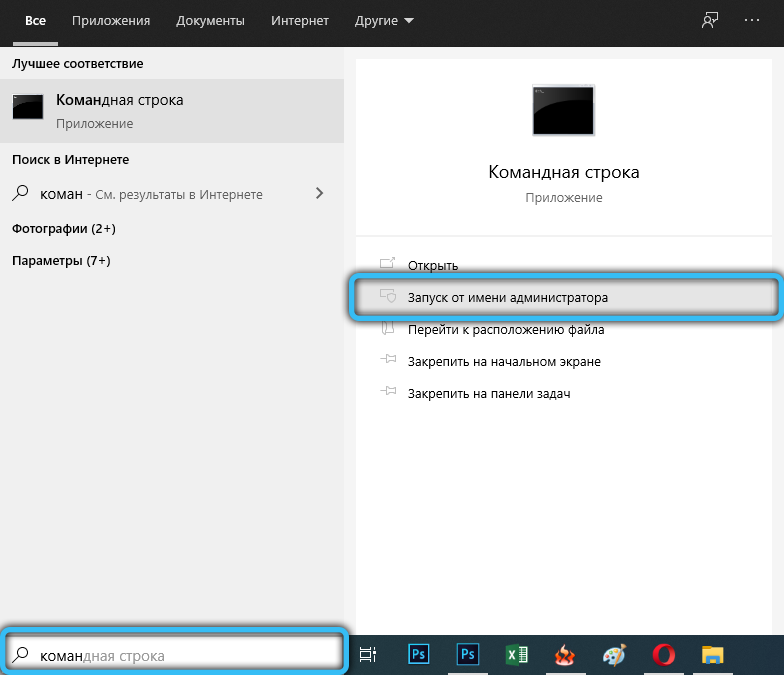
Virheet voivat aiheuttaa järjestelmän komponenttien vaurioita. Voit tarkistaa tiedostojen eheyden SFC/SCANNOW -komennolla, joka on määritetty komentorivillä auki järjestelmänvalvojan puolesta.
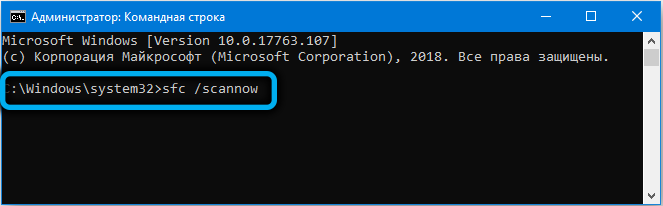
Kansio uudelleen
Jos joudut sammuttamaan komponentin, esimerkiksi LockApp.Exe ilman näkyvää syytä lataa tietokoneen resurssit, eikä ongelmaa ole mahdollista ratkaista toisella tavalla, voit tehdä sen helposti. Voit pysäyttää suoritettavan tiedoston käynnistyksen uudelleen nimeämällä kansio (avaamme sen kapellimestariin, löydämme luettelon, jossa elementti sijaitsee, paina sen PKM ja valita Renmage -vaihtoehto kontekstivalikosta - muuta vain muuta tai lisää yksi symboli nimeen) tai sen poistaminen).
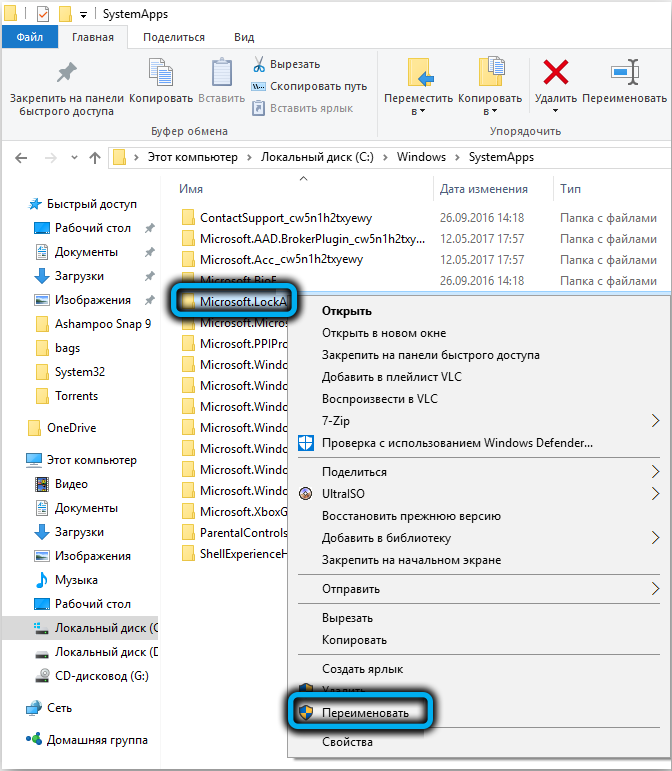
Parametrin muuttaminen rekisterissä
Ennen muutoksia rekisteriin on parempi luoda varmuuskopio, jotta vältetään satunnaisten toimien epämiellyttävät seuraukset. Jos haluat varmuuskopioida rekisterin valikossa, sinun on valittava "Tiedosto" - "Vie", määritettävä tiedoston nimi ja sijainti, tallentamalla sitten sopiva painike.
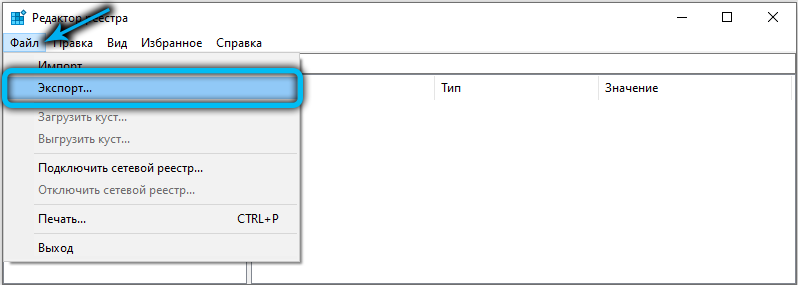
LOCKAPP: n sammuttaminen.EXE: n on suoritettava seuraavat toimet:
- Avaa konsoli "Suorita" (Win+R) ja kirjoita Regedit -komento, paina Enter;
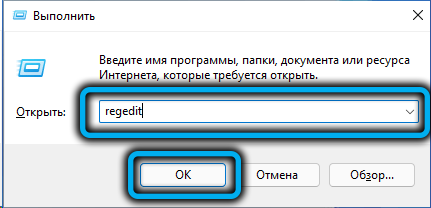
- Rekisterin toimittajassa menemme sivukonttoriin
HKEY_LOCAL_MACHINE \ Software \ Microsoft \ Windows \ CurrentVersion \ Authentures \ LogonUi \ SessionData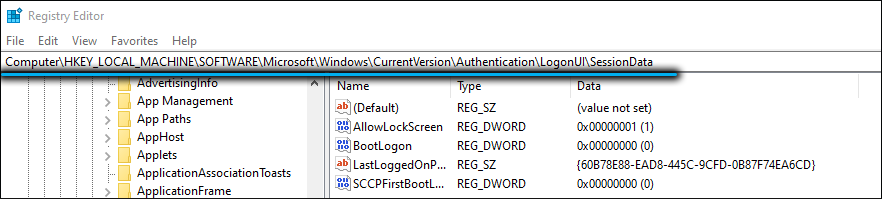
- Tässä, sallisulkkorametrilla, muutamme arvon 1 arvoon 0 (parametrin kaksinkertainen napsautus johtuu ikkunasta, jossa asetamme halutun arvon ja tallennamme tehdyt muutokset). Vaihtoehto on käytössä - arvon valinta 1.
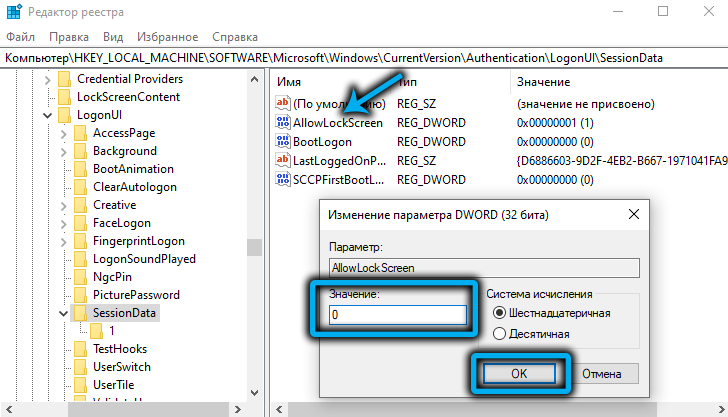
Voit poistaa lukitusnäytön eri tavoin, sitten laitteen uudelleenkäynnistyksen jälkeen sitä ei näytetä ennen järjestelmän syöttämistä.
Emme suosittele Poista tai katkaise lockApp.Exe, koska tiedosto viittaa järjestelmäsovellukseen ja sallii lukitusnäytön toimia siinä näytetyillä elementeillä.
- « Logilda -virhe.DLL n ulkonäön syyt, kuinka korjata
- Tapoja puhdistaa osio, suosittelemme, että Windows 11 Start -valikko »

